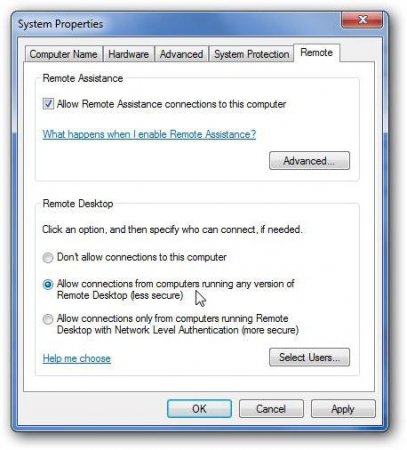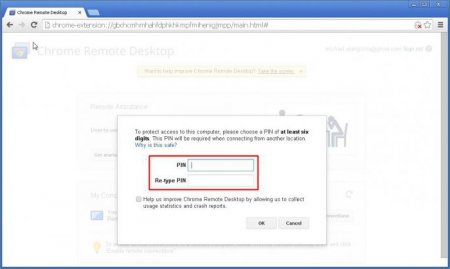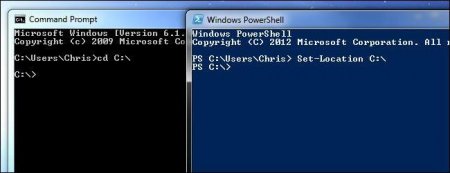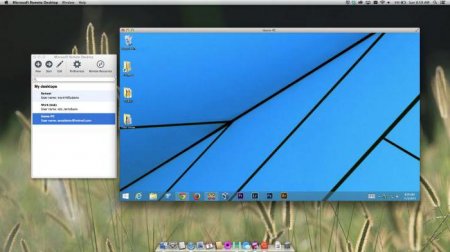Перезавантаження комп'ютера віддалено: деякі тонкощі і методика
Буває так, що користувачеві необхідно управляти своїм терміналом в офісі або будинку, фактично, не знаходячись безпосередньо біля терміналу. В деяких випадках вимагається навіть перезавантаження комп'ютера віддалено. Як це зробити? Головна умова – включений клієнтський термінал, до якого буде здійснюватися доступ, і наявність самих прав доступу. При цьому навіть зовнішній IP не вимагається.
У найпростішому варіанті слід запустити командний рядок від імені адміністратора і прописати там команду shutdown.exe -i, після чого у вікні діалогу потрібно буде додати комп'ютер, ввівши його адресу IP. При цьому можна додати коментар або встановити таймаут (затримку) на вимикання. Досить просто здійснити аналогічні дії і з мобільних пристроїв. Тут головна умова полягає в тому, щоб на клієнтському терміналі і мобільному девайсі були встановлені аплети, які забезпечують зв'язок між пристроями через Інтернет.
Досить просто здійснити аналогічні дії і з мобільних пристроїв. Тут головна умова полягає в тому, щоб на клієнтському терміналі і мобільному девайсі були встановлені аплети, які забезпечують зв'язок між пристроями через Інтернет.
Називаються такі додатки RDP-клієнтами (Remote Desktop або доступ до віддаленого Робочого столу»). Не всі вони рівнозначні між собою по функціональності, тим не менш працюють за схожими принципами, а перезавантаження комп'ютера віддалено здійснюється абсолютно просто. Далі буде показаний один приклад використання такого клієнта.
В іншому ж параметри, як вже було зазначено, зводиться лише до того, щоб встановити відповідні права доступу до клієнтського терміналу і запустити потрібний додаток на контролюючому пристрою (будь то комп'ютер, ноутбук або мобільний пристрій у вигляді смартфона або планшета). Командний рядок для перезавантаження доведеться використовувати лише у випадку доступу до комп'ютерного терміналу (якщо тільки на смартфоні не встановлено емулятор Windows). З іншого боку, можна зробити перезавантаження (якщо це дійсно потрібно), просто отримавши доступ до «Робочого столу» через Інтернет. Звичайно, використання саме описаного RDP-клієнта ідеальним варіантом назвати не можна. Однак така схема виглядає найбільш простий. Щоб не займатися налаштуваннями Windows і установкою специфічного програмного забезпечення, краще використовувати саме її.
Перезавантаження віддаленого комп'ютера без зовнішнього IP-адреси: суть питання
Спочатку проблема зводиться до того, щоб отримати доступ до віддаленого терміналу. Тільки після цього можна буде використовувати кілька способів управління ним. Будь то команда Shutdown з її варіаціями або безпосереднє використання рядка перезавантаження - значення не має. Тут головне – доступ. Для цього можна використовувати або вбудовані засоби операційної системи, або встановити спеціальний додаток у вигляді RDP-клієнта.Початкові налаштування
Якщо виникає проблема, то коли потрібне перезавантаження віддаленого комп'ютера без зовнішнього IP, спочатку слід в самій клієнтській системі встановити доступ. Робиться це з розділу властивостей системи, де вибираються додаткові параметри, а на рядку дозволу віддаленого управління ставиться прапорець. Але насправді можна вчинити і дещо іншим способом. Якщо потрібно перезавантаження віддаленого комп'ютера без публічного IP, з якого передбачається здійснювати всі дії, важливо знати адресу самого клієнтського терміналу.У найпростішому варіанті слід запустити командний рядок від імені адміністратора і прописати там команду shutdown.exe -i, після чого у вікні діалогу потрібно буде додати комп'ютер, ввівши його адресу IP. При цьому можна додати коментар або встановити таймаут (затримку) на вимикання.
Що можна використовувати?
Перезавантаження комп'ютера віддалено може проводитися не тільки з комп'ютерів з системами Windows на борту.
Називаються такі додатки RDP-клієнтами (Remote Desktop або доступ до віддаленого Робочого столу»). Не всі вони рівнозначні між собою по функціональності, тим не менш працюють за схожими принципами, а перезавантаження комп'ютера віддалено здійснюється абсолютно просто. Далі буде показаний один приклад використання такого клієнта.
Програма для перезавантаження віддаленого комп'ютера на прикладі Chrome RDP
Дане програмне забезпечення виглядає досить простим. Перезавантаження комп'ютера віддалено з його допомогою виробляється за дотримання двох обов'язкових умов: наявність встановленого браузеру Google Chrome; наявності RDP-клієнта на будь-якому пристрої. У браузері на комп'ютері потрібно використати адресний рядок, де прописується chrome://apps, після чого вибирається «Віддалений Робочий стіл Chrome і активується доступ. При виборі доступу з мобільного пристрою, використовується посилання підключення в установленому аплеті, а при необхідності доведеться ввести PIN-код для доступу, якщо такий встановлений.Проблеми підключення
Іноді виникає ситуація, коли встановити підключення не представляється можливим. У більшості випадків це пов'язано з активованим фільтруванням UDP трафіку. Щоб уникнути подібних явищ більшість фахівців рекомендують, якщо не використовувати за умовчанням, то принаймні зробити кидок портів XMPP (5222) і HTTPS (443). Як стверджують користувачі, після цього проблема усувається.В іншому ж параметри, як вже було зазначено, зводиться лише до того, щоб встановити відповідні права доступу до клієнтського терміналу і запустити потрібний додаток на контролюючому пристрою (будь то комп'ютер, ноутбук або мобільний пристрій у вигляді смартфона або планшета). Командний рядок для перезавантаження доведеться використовувати лише у випадку доступу до комп'ютерного терміналу (якщо тільки на смартфоні не встановлено емулятор Windows). З іншого боку, можна зробити перезавантаження (якщо це дійсно потрібно), просто отримавши доступ до «Робочого столу» через Інтернет. Звичайно, використання саме описаного RDP-клієнта ідеальним варіантом назвати не можна. Однак така схема виглядає найбільш простий. Щоб не займатися налаштуваннями Windows і установкою специфічного програмного забезпечення, краще використовувати саме її.
Цікаво по темі

Віддалений комп'ютер: підключення і керування
Чи Не траплялося так, що ви, йдучи на роботу чи на навчання, забули вдома якийсь важливий документ...
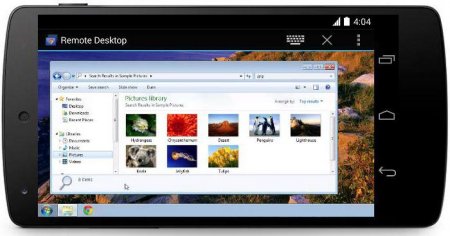
Chrome, віддалений Робочий стіл": як користуватися?
У вік комп'ютерних технологій, що передбачають максимальне використання їх можливостей, цілком природним ...

Як керувати комп'ютером через телефон? Сучасні телефони. Програма для віддаленого управління комп'ютером TeamViewer
Сучасні телефони сміливо можна прирівнювати до справжнім комп'ютерним пристроям, оскільки вони володіють ...
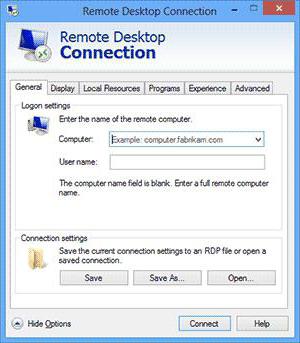
Доступ до віддаленого комп'ютера через Інтернет: особливості настройки і установки
Багато власників комп'ютерів хотіли б здійснювати повний контроль над своїм терміналом, перебувають вдома, наприклад, через інший комп'ютер або